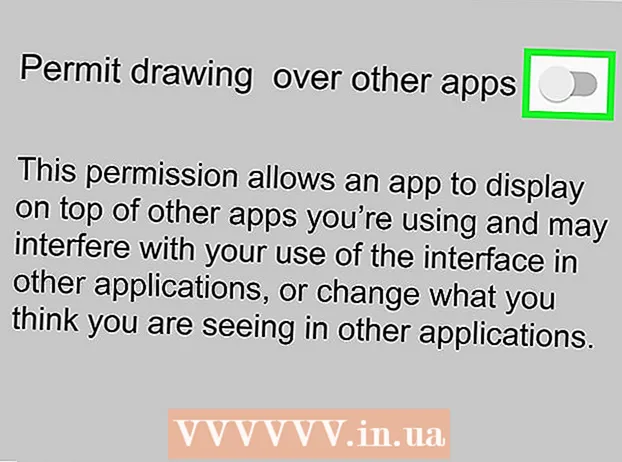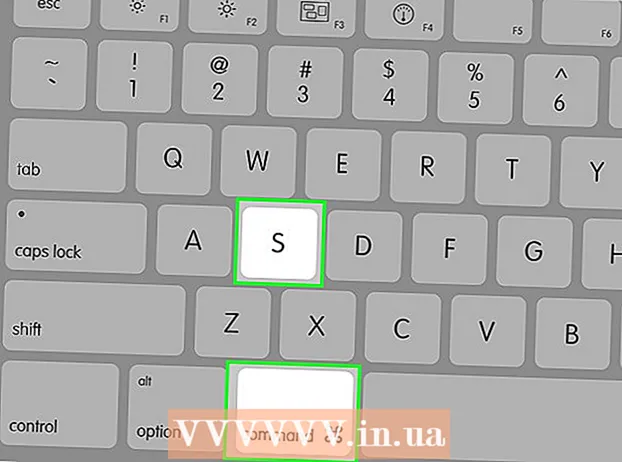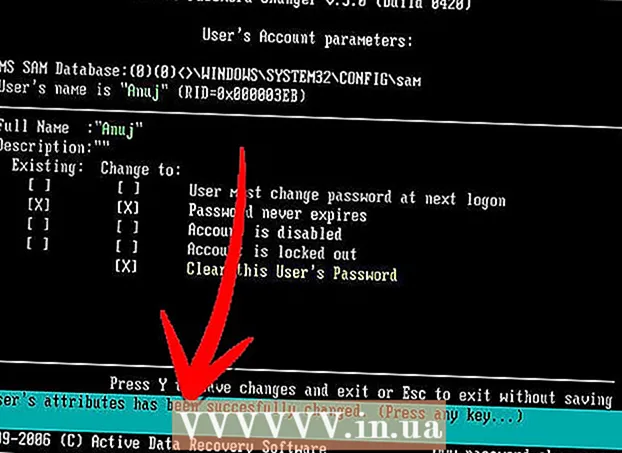מְחַבֵּר:
Eugene Taylor
תאריך הבריאה:
8 אוגוסט 2021
תאריך עדכון:
1 יולי 2024

תוֹכֶן
- לדרוך
- שיטה 1 מתוך 5: YouTube ואתרי וידאו מהבילים אחרים
- שיטה 2 מתוך 5: SoundCloud
- שיטה 3 מתוך 5: ספוטיפיי
- שיטה 4 מתוך 5: פנדורה
- שיטה 5 מתוך 5: קבצי MP3 ברקע מאתרים
- אזהרות
יש הרבה מוזיקה באינטרנט, אך אתרי אינטרנט מקשים ככל האפשר על הורדה מטעמי זכויות יוצרים. למרבה המזל, יש אפשרויות להוריד רצועות מוסיקה כמעט מכל מקור הזרמת מוסיקה פופולרי, כגון YouTube, Spotify ופנדורה. אם אתה מבקר באתר ואתה שומע שיר מסוים מתנגן ברקע, בדרך כלל תוכל למצוא קישור לקוד המקור של האתר.
לדרוך
שיטה 1 מתוך 5: YouTube ואתרי וידאו מהבילים אחרים
 הורד והתקן את נגן VLC. נגן VLC הוא הדרך הקלה ביותר לקרוע אודיו מווידאו YouTube לפורמט MP3, ללא תוספים או אתרי אינטרנט. זהו נגן וידיאו קוד פתוח בחינם שיכול גם להקליט ולהמיר סטרימינג ברשת כמו YouTube. אתה יכול גם להוריד נגן VLC מ videolan.org ושיטה זו מתאימה ל- Windows, Mac ו- Linux. לאחר שהורדתם את האודיו למחשב, תוכלו להעביר אותו לנגן המוסיקה או לסמארטפון כמו כל קובץ MP3 אחר.
הורד והתקן את נגן VLC. נגן VLC הוא הדרך הקלה ביותר לקרוע אודיו מווידאו YouTube לפורמט MP3, ללא תוספים או אתרי אינטרנט. זהו נגן וידיאו קוד פתוח בחינם שיכול גם להקליט ולהמיר סטרימינג ברשת כמו YouTube. אתה יכול גם להוריד נגן VLC מ videolan.org ושיטה זו מתאימה ל- Windows, Mac ו- Linux. לאחר שהורדתם את האודיו למחשב, תוכלו להעביר אותו לנגן המוסיקה או לסמארטפון כמו כל קובץ MP3 אחר. - ישנם אתרים שבהם אתה יכול להשתמש כדי להמיר קטעי וידאו של YouTube ל- MP3 ללא כל השלבים הללו, אם כי הם לא תמיד עובדים כראוי. אחד האתרים הפופולריים ביותר הוא anything2mp3.com.
 העתק את כתובת האתר של הסרטון שממנו תרצה לשמור את המוסיקה. ניתן להמיר את הצליל של סרטון YouTube לקובץ שמע MP3 בשיטה זו. הקפד להעתיק את כל כתובת האתר.
העתק את כתובת האתר של הסרטון שממנו תרצה לשמור את המוסיקה. ניתן להמיר את הצליל של סרטון YouTube לקובץ שמע MP3 בשיטה זו. הקפד להעתיק את כל כתובת האתר.  פתח את VLC ובחר "פתח זרם רשת" מתפריט הקובץ. פעולה זו תפתח חלון חדש.
פתח את VLC ובחר "פתח זרם רשת" מתפריט הקובץ. פעולה זו תפתח חלון חדש.  הדבק את כתובת ה- YouTube בשדה "פרוטוקול רשת". לאחר מכן לחץ לחיצה ימנית על שדה זה ובחר "הדבק".
הדבק את כתובת ה- YouTube בשדה "פרוטוקול רשת". לאחר מכן לחץ לחיצה ימנית על שדה זה ובחר "הדבק".  לחץ על 'לקלף '. סרטון יוטיוב יתחיל להתנגן ב- VLC. אתה יכול להשהות אותו עכשיו אם תרצה, אך אל תלחץ על עצור עדיין, או שתצטרך לפתוח מחדש את סרטון YouTube.
לחץ על 'לקלף '. סרטון יוטיוב יתחיל להתנגן ב- VLC. אתה יכול להשהות אותו עכשיו אם תרצה, אך אל תלחץ על עצור עדיין, או שתצטרך לפתוח מחדש את סרטון YouTube.  לחץ על תפריט כלים ובחר "מידע על קודקים ". פעולה זו תפתח חלון נוסף.
לחץ על תפריט כלים ובחר "מידע על קודקים ". פעולה זו תפתח חלון נוסף.  לחץ לחיצה ימנית על שדה "מיקום" ולחץ על "בחר הכל'. זה בוחר את פיסת הטקסט הגדולה בשטח.
לחץ לחיצה ימנית על שדה "מיקום" ולחץ על "בחר הכל'. זה בוחר את פיסת הטקסט הגדולה בשטח.  לחץ לחיצה ימנית על הטקסט שנבחר ולחץ על "להעתיק'. פעולה זו תעתיק את כתובת זרם הווידאו הגולמית מסרטון YouTube. כעת תוכל לסגור חלון זה.
לחץ לחיצה ימנית על הטקסט שנבחר ולחץ על "להעתיק'. פעולה זו תעתיק את כתובת זרם הווידאו הגולמית מסרטון YouTube. כעת תוכל לסגור חלון זה.  לחץ על תפריט קובץ ובחר "המר / שמור ". פעולה זו תפתח חלון חדש, בדומה לחלון 'זרם רשת פתוח' הקודם.
לחץ על תפריט קובץ ובחר "המר / שמור ". פעולה זו תפתח חלון חדש, בדומה לחלון 'זרם רשת פתוח' הקודם.  לחץ על הכרטיסייה "רשת" והדבק את הטקסט המועתק בשדה "פרוטוקול רשת". באמצעותו תוכלו להמיר את הווידאו לקובץ MP3.
לחץ על הכרטיסייה "רשת" והדבק את הטקסט המועתק בשדה "פרוטוקול רשת". באמצעותו תוכלו להמיר את הווידאו לקובץ MP3.  לחץ על "המר / שמור" ובחר "שמע - MP3" מתפריט "פרופיל". זה אומר ל- VLC להמיר את הקובץ לקובץ שמע MP3.
לחץ על "המר / שמור" ובחר "שמע - MP3" מתפריט "פרופיל". זה אומר ל- VLC להמיר את הקובץ לקובץ שמע MP3.  לחץ על "עיון" כדי לתת שם לקובץ ולשמור אותו במיקום ספציפי. אתה יכול לתת שם לקובץ כל מה שאתה רוצה. רק וודא שאתה בוחר מיקום שקל למצוא.
לחץ על "עיון" כדי לתת שם לקובץ ולשמור אותו במיקום ספציפי. אתה יכול לתת שם לקובץ כל מה שאתה רוצה. רק וודא שאתה בוחר מיקום שקל למצוא.  לחץ על "התחל" כדי לשמור את קובץ ה- MP3 החדש. VLC ימיר את זרם הווידיאו לקובץ MP3. זה עשוי לקחת זמן. לאחר סיום ההמרה, תוכלו לנגן את קובץ ה- MP3 כמו כל קובץ מוסיקה אחר.
לחץ על "התחל" כדי לשמור את קובץ ה- MP3 החדש. VLC ימיר את זרם הווידיאו לקובץ MP3. זה עשוי לקחת זמן. לאחר סיום ההמרה, תוכלו לנגן את קובץ ה- MP3 כמו כל קובץ מוסיקה אחר.
שיטה 2 מתוך 5: SoundCloud
 ראשית, בדוק שקישורי ההורדה הם לגיטימיים. SoundCloud מאפשר לאמנים להנפיק מספר מוגבל של הורדות בחינם למסלולים. על ידי הורדת מוסיקה בצורה זו אתה תומך במוזיקה של האמן. אם עדיין זמינות הורדות לשיר, תראה לחצן "הורד" לצד כפתור "שתף", מתחת לרצועה.
ראשית, בדוק שקישורי ההורדה הם לגיטימיים. SoundCloud מאפשר לאמנים להנפיק מספר מוגבל של הורדות בחינם למסלולים. על ידי הורדת מוסיקה בצורה זו אתה תומך במוזיקה של האמן. אם עדיין זמינות הורדות לשיר, תראה לחצן "הורד" לצד כפתור "שתף", מתחת לרצועה.  התקן תוסף לחוסם מודעות (אופציונלי). ברוב האתרים המאפשרים לקרוע אודיו מסאונדקלאוד יש המון מודעות, שרבות מהן נועדו להטעות אתכם. תוכלו ליהנות מחוויית ההורדה הרבה יותר אם מותקן לכם חוסם מודעות בדפדפן האינטרנט. קרא הוראות נוספות ב- wikiHow כיצד להתקין סיומת adblocker.
התקן תוסף לחוסם מודעות (אופציונלי). ברוב האתרים המאפשרים לקרוע אודיו מסאונדקלאוד יש המון מודעות, שרבות מהן נועדו להטעות אתכם. תוכלו ליהנות מחוויית ההורדה הרבה יותר אם מותקן לכם חוסם מודעות בדפדפן האינטרנט. קרא הוראות נוספות ב- wikiHow כיצד להתקין סיומת adblocker. - אינך יכול לחסום מודעות ב- Microsoft Edge מכיוון שדפדפן זה אינו תומך בתוספים.
 פתח את דף האינטרנט עם רצועת מוסיקה מ- SoundCloud. אתה צריך להיות בדף SoundCloud שמכיל רק את השיר שאתה רוצה. אינך יכול להשתמש בשיטה זו אם אתה נמצא בדף האינטרנט של אמן שיש לו מספר רצועות. לחץ על שם השיר כדי לפתוח את דף השיר.
פתח את דף האינטרנט עם רצועת מוסיקה מ- SoundCloud. אתה צריך להיות בדף SoundCloud שמכיל רק את השיר שאתה רוצה. אינך יכול להשתמש בשיטה זו אם אתה נמצא בדף האינטרנט של אמן שיש לו מספר רצועות. לחץ על שם השיר כדי לפתוח את דף השיר. - אמנם אתה יכול לבצע את השלבים הבאים באמצעות דפדפן אנדרואיד, אך לא ניתן לעשות זאת עם מכשיר iOS. אם ברצונך לטעון את השיר באייפון שלך, עליך להוריד אותו תחילה למחשב ולאחר מכן לסנכרן אותו באמצעות iTunes.
 פתח כרטיסייה חדשה בדפדפן שלך. אתה הולך להשתמש באתר להורדה כדי לקרוע את שמע SoundCloud ולהמיר אותו לפורמט MP3. זו הדרך המהירה ביותר לקרוע את שמע ה- SoundCloud.
פתח כרטיסייה חדשה בדפדפן שלך. אתה הולך להשתמש באתר להורדה כדי לקרוע את שמע SoundCloud ולהמיר אותו לפורמט MP3. זו הדרך המהירה ביותר לקרוע את שמע ה- SoundCloud.  עבור לאתר הורדות של SoundCloud. ישנם מספר אתרים המאפשרים לך להוריד שמע של SoundCloud כ- MP3. האתרים הפופולריים כוללים:
עבור לאתר הורדות של SoundCloud. ישנם מספר אתרים המאפשרים לך להוריד שמע של SoundCloud כ- MP3. האתרים הפופולריים כוללים: - anything2mp3.com
- scdownloader.net
- soundflush.com
 העתק את כתובת האתר של דף השיר ב- SoundCloud. הקפד להעתיק את כתובת האתר המלאה ולהעתיק את כתובת האתר לדף הספציפי של השיר. בחר את כל כתובת האתר, לחץ עליה באמצעות לחצן העכבר הימני ובחר "העתק".
העתק את כתובת האתר של דף השיר ב- SoundCloud. הקפד להעתיק את כתובת האתר המלאה ולהעתיק את כתובת האתר לדף הספציפי של השיר. בחר את כל כתובת האתר, לחץ עליה באמצעות לחצן העכבר הימני ובחר "העתק".  הדבק את כתובת האתר בשדה באתר ההורדות. באתרי ההורדות של SoundCloud המפורטים לעיל יש שדה טקסט באמצע שבו תוכל להדביק את כתובת האתר. לחץ באמצעות לחצן העכבר הימני בשדה ואז לחץ על "הדבק".
הדבק את כתובת האתר בשדה באתר ההורדות. באתרי ההורדות של SoundCloud המפורטים לעיל יש שדה טקסט באמצע שבו תוכל להדביק את כתובת האתר. לחץ באמצעות לחצן העכבר הימני בשדה ואז לחץ על "הדבק".  לחץ על כפתור "הורד" או "המר". כפתור זה נמצא מימין לשדה כתובת האתר או מתחת לו. היזהר אם אינך משתמש בחוסם מודעות מכיוון שמודעות לעיתים קרובות מתחפשות לכפתורי הורדה.
לחץ על כפתור "הורד" או "המר". כפתור זה נמצא מימין לשדה כתובת האתר או מתחת לו. היזהר אם אינך משתמש בחוסם מודעות מכיוון שמודעות לעיתים קרובות מתחפשות לכפתורי הורדה.  הורד את הקובץ. תהליך ההורדה שונה מעט בהתאם לאתר בו אתה משתמש. ייתכן שהקובץ יתחיל להוריד באופן אוטומטי לאחר מספר רגעים, או שתצטרך ללחוץ על כפתור ההורדה החדש שמופיע. אם כפתור ההורדה אינו פועל, לחץ באמצעות לחצן העכבר הימני ובחר "שמור קישור בשם".
הורד את הקובץ. תהליך ההורדה שונה מעט בהתאם לאתר בו אתה משתמש. ייתכן שהקובץ יתחיל להוריד באופן אוטומטי לאחר מספר רגעים, או שתצטרך ללחוץ על כפתור ההורדה החדש שמופיע. אם כפתור ההורדה אינו פועל, לחץ באמצעות לחצן העכבר הימני ובחר "שמור קישור בשם".
שיטה 3 מתוך 5: ספוטיפיי
 הורד את Spotify Web Recorder עבור Windows. זוהי תוכנית קוד פתוח בחינם להורדת רצועות שאתה מנגן ב- Spotify. אתה יכול להשתמש בזה גם בחשבון Spotify בחינם וגם בפרמיום. ניתן להוריד את מקליט האינטרנט Spotify מ spotifywebrecorder.codeplex.com/.
הורד את Spotify Web Recorder עבור Windows. זוהי תוכנית קוד פתוח בחינם להורדת רצועות שאתה מנגן ב- Spotify. אתה יכול להשתמש בזה גם בחשבון Spotify בחינם וגם בפרמיום. ניתן להוריד את מקליט האינטרנט Spotify מ spotifywebrecorder.codeplex.com/.  חלץ את קובץ ה- ZIP שהורדת. לחץ פעמיים על קובץ ה- ZIP וחלץ את התוכן לתיקיה נגישה בקלות. אינך צריך להתקין את התוכנית ויכול להריץ אותה ישירות מהתיקיה.
חלץ את קובץ ה- ZIP שהורדת. לחץ פעמיים על קובץ ה- ZIP וחלץ את התוכן לתיקיה נגישה בקלות. אינך צריך להתקין את התוכנית ויכול להריץ אותה ישירות מהתיקיה.  הורד והתקן את Flash Player. אתה זקוק לתוכנת נגן הפלאש העצמאית כדי לטעון את נגן האינטרנט Spotify למקליט. לך ל get.adobe.com/flashplayer/ ולהוריד את הגרסה לפיירפוקס.
הורד והתקן את Flash Player. אתה זקוק לתוכנת נגן הפלאש העצמאית כדי לטעון את נגן האינטרנט Spotify למקליט. לך ל get.adobe.com/flashplayer/ ולהוריד את הגרסה לפיירפוקס. - רק הקפד לבטל את הסימון של McAfee לפני שתמשיך בהורדה כדי למנוע שינוי בדף הבית של הדפדפן שלך והוספת סרגל כלים מיותר.
 פתח את לוח הבקרה. כדי שהמקליט יעבוד, עליך להגדיר את תמהיל הסטריאו כאופציית ההקלטה, מכיוון שהוא בדרך כלל כבוי כברירת מחדל ב- Windows. אתה יכול לעשות זאת מלוח הבקרה.
פתח את לוח הבקרה. כדי שהמקליט יעבוד, עליך להגדיר את תמהיל הסטריאו כאופציית ההקלטה, מכיוון שהוא בדרך כלל כבוי כברירת מחדל ב- Windows. אתה יכול לעשות זאת מלוח הבקרה. - Windows 10 ו- 8 - לחץ לחיצה ימנית על כפתור Windows ובחר בלוח הבקרה.
- Windows 7 ומעלה - פתח את תפריט התחל ובחר בלוח הבקרה.
 לחץ על "חומרה וצליל" ואז על "נשמע'. פעולה זו תפתח חלון חדש עם התקני ההפעלה שלך.
לחץ על "חומרה וצליל" ואז על "נשמע'. פעולה זו תפתח חלון חדש עם התקני ההפעלה שלך.  לחץ על הכרטיסייה "הקלט". כל מכשירי ההקלטה שלך מופיעים כאן.
לחץ על הכרטיסייה "הקלט". כל מכשירי ההקלטה שלך מופיעים כאן.  לחץ לחיצה ימנית על מקום ריק ברשימה ובחר "הצג מכשירים מושבתים ". אתה אמור להופיע "מיקס סטריאו".
לחץ לחיצה ימנית על מקום ריק ברשימה ובחר "הצג מכשירים מושבתים ". אתה אמור להופיע "מיקס סטריאו".  לחץ לחיצה ימנית על "סטריאו מיקס" ובחר "החלף'. כעת מקליט האינטרנט Spotify יכול להקליט ישירות מכרטיס הקול שלך.
לחץ לחיצה ימנית על "סטריאו מיקס" ובחר "החלף'. כעת מקליט האינטרנט Spotify יכול להקליט ישירות מכרטיס הקול שלך.  פתח את מקליט האינטרנט Spotify. כעת, כאשר מכשירי ההקלטה מוגדרים כראוי ומותקנים ב- Flash, באפשרותך להפעיל מקליט אינטרנט. תראה את נגן האינטרנט של Spotify בחלון הראשי.
פתח את מקליט האינטרנט Spotify. כעת, כאשר מכשירי ההקלטה מוגדרים כראוי ומותקנים ב- Flash, באפשרותך להפעיל מקליט אינטרנט. תראה את נגן האינטרנט של Spotify בחלון הראשי. - אם החלון הראשי נשאר ריק, לחץ על הלחצן רענן בראש התוכנית.
 התחבר באמצעות חשבון Spotify שלך. אתה יכול להתחבר עם חשבון חינם או פרימיום. לאחר הכניסה, ממשק נגן האינטרנט יטען בחלון Spotify Web Recorder.
התחבר באמצעות חשבון Spotify שלך. אתה יכול להתחבר עם חשבון חינם או פרימיום. לאחר הכניסה, ממשק נגן האינטרנט יטען בחלון Spotify Web Recorder.  לחץ על כפתור "התחל ניטור". זה מורה להקליט שלך להתחיל להאזין למוזיקה.
לחץ על כפתור "התחל ניטור". זה מורה להקליט שלך להתחיל להאזין למוזיקה.  נגן את המוסיקה שברצונך להקליט בנגן האינטרנט Spotify. המקליט יזהה את המסלול באופן אוטומטי ויתחיל להקליט. אתה צריך לנגן את כל השיר כדי להיות מסוגל להקליט את כל זה. תוכנית ההקלטה תזהה אוטומטית את תחילתה של הרצועה ואת סיומה ותייג אותה עם שם האמן והכותרת.
נגן את המוסיקה שברצונך להקליט בנגן האינטרנט Spotify. המקליט יזהה את המסלול באופן אוטומטי ויתחיל להקליט. אתה צריך לנגן את כל השיר כדי להיות מסוגל להקליט את כל זה. תוכנית ההקלטה תזהה אוטומטית את תחילתה של הרצועה ואת סיומה ותייג אותה עם שם האמן והכותרת. - מקליט האינטרנט יקליט את כל הצלילים מהמחשב שלך, לכן אל תשתמש בתוכניות שמשמיעות צלילים גם במהלך ההקלטה.
- אם שום דבר לא מוקלט, בדוק את הכרטיסייה "הגדרות" וודא ש"סטריאו מיקס "נבחר כהתקן ההקלטה.
 מצא את הקלטות המוסיקה שלך. כברירת מחדל, השירים השמורים יישמרו בתיקיית המוסיקה. אתה יכול לשנות את המיקום בכרטיסייה "הגדרות" ב- Spotify Web Recorder.
מצא את הקלטות המוסיקה שלך. כברירת מחדל, השירים השמורים יישמרו בתיקיית המוסיקה. אתה יכול לשנות את המיקום בכרטיסייה "הגדרות" ב- Spotify Web Recorder.  כוונן את עוצמת הקול. אולי המוזיקה שקטה מאוד. ישנם מספר אמצעי אחסון שתוכלו להתאים כאשר אתם מתחילים להקליט מוזיקה. שחק ברמות הבאות כדי למצוא את עוצמת הקול המתאימה להקלטות שלך:
כוונן את עוצמת הקול. אולי המוזיקה שקטה מאוד. ישנם מספר אמצעי אחסון שתוכלו להתאים כאשר אתם מתחילים להקליט מוזיקה. שחק ברמות הבאות כדי למצוא את עוצמת הקול המתאימה להקלטות שלך: - מערבל סאונד → עוצמת קול ועוצמת קול עבור יישומים
- התקני הקלטה → סטריאו מיקס → תכונות → רמות הקלטה
- נפח נגן האינטרנט של Spotify
שיטה 4 מתוך 5: פנדורה
 פתח את אתר פנדורה בכרום. הדרך המהירה ביותר להוריד רצועות פנדורה היא להשתמש ב- Chrome ובכלים מובנים. זה אפשרי עם חשבון פרמיום או ללא כניסה.
פתח את אתר פנדורה בכרום. הדרך המהירה ביותר להוריד רצועות פנדורה היא להשתמש ב- Chrome ובכלים מובנים. זה אפשרי עם חשבון פרמיום או ללא כניסה.  לחץ לחיצה ימנית על הרקע הכחול ובחר "לבדוק '. סרגל הצד של כלים למפתחים ייפתח.
לחץ לחיצה ימנית על הרקע הכחול ובחר "לבדוק '. סרגל הצד של כלים למפתחים ייפתח.  לחץ על הכרטיסייה "רשת". זהו ייצוג של פעילות הרשת עבור האתר.
לחץ על הכרטיסייה "רשת". זהו ייצוג של פעילות הרשת עבור האתר.  לחץ פעמיים על העמודה "גודל". זה ממיין את התוצאות לפי גודל, החל מהקבצים הגדולים ביותר.
לחץ פעמיים על העמודה "גודל". זה ממיין את התוצאות לפי גודל, החל מהקבצים הגדולים ביותר.  לחץ על הלחצן נקה בחלק העליון של סרגל הצד. פעולה זו תמחק את כל תוכן הרשת, כך שתוכל להתחיל מחדש.
לחץ על הלחצן נקה בחלק העליון של סרגל הצד. פעולה זו תמחק את כל תוכן הרשת, כך שתוכל להתחיל מחדש. השמיע שיר בפנדורה. אתה אמור לראות את הערכים נכנסים בכרטיסייה רשת.
השמיע שיר בפנדורה. אתה אמור לראות את הערכים נכנסים בכרטיסייה רשת.  חפש את הערך "audio / mp4". זהו קובץ המוסיקה של שיר פנדורה שאתה מאזין לו עכשיו.
חפש את הערך "audio / mp4". זהו קובץ המוסיקה של שיר פנדורה שאתה מאזין לו עכשיו.  לחץ לחיצה ימנית על "שם" לרישום השמע ובחר "פתח קישור בכרטיסייה חדשה ". כרטיסייה חדשה ב- Chrome תיפתח עם רקע שחור וקובץ השמע ינגן בנגן השמע המובנה.
לחץ לחיצה ימנית על "שם" לרישום השמע ובחר "פתח קישור בכרטיסייה חדשה ". כרטיסייה חדשה ב- Chrome תיפתח עם רקע שחור וקובץ השמע ינגן בנגן השמע המובנה.  לחץ לחיצה ימנית על הלשונית החדשה ובחר "שמור כ'. כעת תוכל לתת שם לקובץ ולבחור מיקום שמור.
לחץ לחיצה ימנית על הלשונית החדשה ובחר "שמור כ'. כעת תוכל לתת שם לקובץ ולבחור מיקום שמור.  הפעל את קבצי האודיו השמורים שלך. הקבצים נשמרים בפורמט M4A, אותו תוכלו להפעיל בנגן iTunes או VLC, או להמיר ל- MP3. קרא עוד ב- wikiHow לגבי המרת קבצי MP4 ל- MP3.
הפעל את קבצי האודיו השמורים שלך. הקבצים נשמרים בפורמט M4A, אותו תוכלו להפעיל בנגן iTunes או VLC, או להמיר ל- MP3. קרא עוד ב- wikiHow לגבי המרת קבצי MP4 ל- MP3.
שיטה 5 מתוך 5: קבצי MP3 ברקע מאתרים
- פתח את האתר שמנגן את השיר שאתה רוצה להוריד. אם אתה נמצא באתר שמנגן שיר ברקע, רוב הסיכויים שאתה יכול להוריד את קובץ המוסיקה. זה עובד רק באתרים שהקובץ לא מוצפן או מובנה בנגן אחר.
 לחץ באמצעות לחצן העכבר הימני ברקע האתר ובחר "ראה מקור ". פעולה זו תפתח כרטיסייה חדשה עם קוד המקור של האתר. ודא שלא לחץ לחיצה ימנית על תמונה או טקסט, אחרת לא תראה את התפריט הנכון. אתה יכול גם ללחוץ על קיצור המקשים Ctrl+אתה ללחוץ.
לחץ באמצעות לחצן העכבר הימני ברקע האתר ובחר "ראה מקור ". פעולה זו תפתח כרטיסייה חדשה עם קוד המקור של האתר. ודא שלא לחץ לחיצה ימנית על תמונה או טקסט, אחרת לא תראה את התפריט הנכון. אתה יכול גם ללחוץ על קיצור המקשים Ctrl+אתה ללחוץ.  ללחוץ .Ctrl+פ.כדי לפתוח את חלון החיפוש. זה מאפשר לך לחפש טקסט בקוד המקור.
ללחוץ .Ctrl+פ.כדי לפתוח את חלון החיפוש. זה מאפשר לך לחפש טקסט בקוד המקור.  הקלד "mp3" בתיבת החיפוש. זה מחפש בקוד המקור "mp3", הסיומת הנפוצה עבור קבצי מוסיקה.
הקלד "mp3" בתיבת החיפוש. זה מחפש בקוד המקור "mp3", הסיומת הנפוצה עבור קבצי מוסיקה.  גלול בין התוצאות עד שתמצא מספר עם כתובת. גלול בין התוצאות המודגשות עד שתראה קובץ MP3 עם כתובת אינטרנט שלמה, כולל http: // אוֹ ftp: // בהתחלה ו .mp3 בסופו של דבר. הכתובת יכולה להיות ארוכה למדי.
גלול בין התוצאות עד שתמצא מספר עם כתובת. גלול בין התוצאות המודגשות עד שתראה קובץ MP3 עם כתובת אינטרנט שלמה, כולל http: // אוֹ ftp: // בהתחלה ו .mp3 בסופו של דבר. הכתובת יכולה להיות ארוכה למדי. - אם אינך מקבל תוצאות עבור samp.mp3, תוכל לחפש פורמט מוסיקה נפוץ אחר, כגון .m4a אוֹ .ogg. אם עדיין אינך רואה תוצאות, השיר יכול להיות מוסתר מאחורי נגן מוזיקה מובנה, או שהוא מוצפן.
 העתק את כל הכתובת למספר. וודא שבחרת את כל הכתובת, לחץ באמצעות לחצן העכבר הימני על הבחירה שלך ואז בחר "העתק".
העתק את כל הכתובת למספר. וודא שבחרת את כל הכתובת, לחץ באמצעות לחצן העכבר הימני על הבחירה שלך ואז בחר "העתק".  הדבק את הכתובת שהועתקה לדפדפן שלך ופתח אותה. כעת קובץ ה- MP3 אמור להתחיל להתנגן בדפדפן שלך, בנגן המדיה המובנה במרכז החלון. שום דבר אחר לא ייטען מלבד רצועת המוסיקה.
הדבק את הכתובת שהועתקה לדפדפן שלך ופתח אותה. כעת קובץ ה- MP3 אמור להתחיל להתנגן בדפדפן שלך, בנגן המדיה המובנה במרכז החלון. שום דבר אחר לא ייטען מלבד רצועת המוסיקה.  לחץ לחיצה ימנית על נגן המדיה ובחר "שמור כ'. אתה יכול להשתמש בו כדי לשמור את קובץ ה- MP3 במחשב שלך.
לחץ לחיצה ימנית על נגן המדיה ובחר "שמור כ'. אתה יכול להשתמש בו כדי לשמור את קובץ ה- MP3 במחשב שלך.  הפעל את ה- MP3 שהורדת. לאחר השלמת הורדת ה- MP3, תוכלו להנגן אותה או להעביר אותה לנגן MP3 או לסמארטפון.
הפעל את ה- MP3 שהורדת. לאחר השלמת הורדת ה- MP3, תוכלו להנגן אותה או להעביר אותה לנגן MP3 או לסמארטפון.
אזהרות
- הורדת מוסיקה שאינך בבעלותך עשויה להיות בלתי חוקית במדינה בה אתה נמצא.